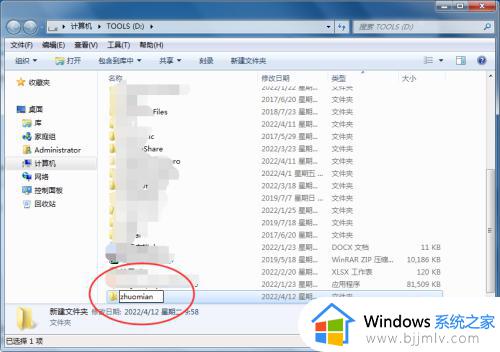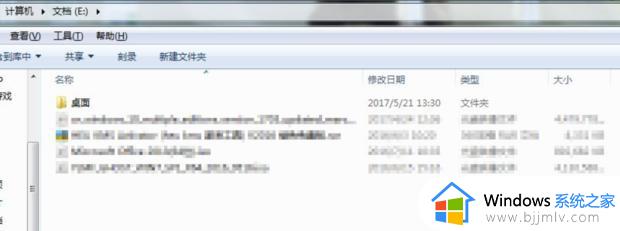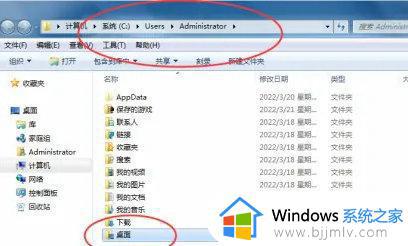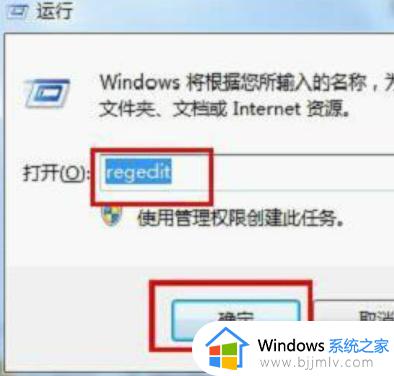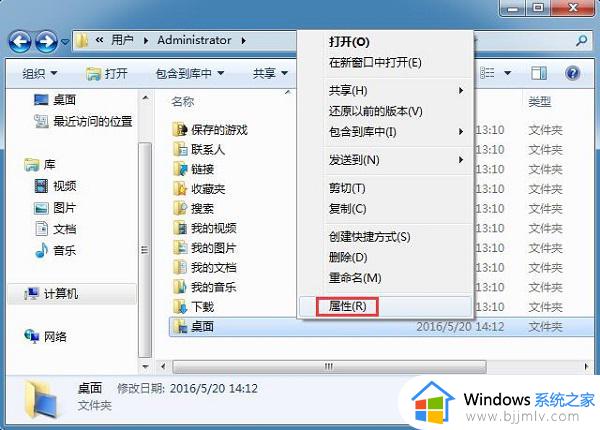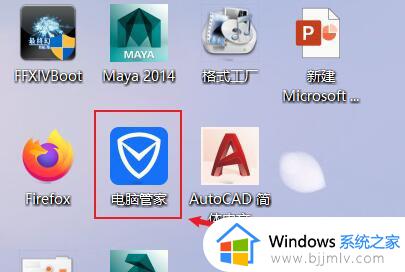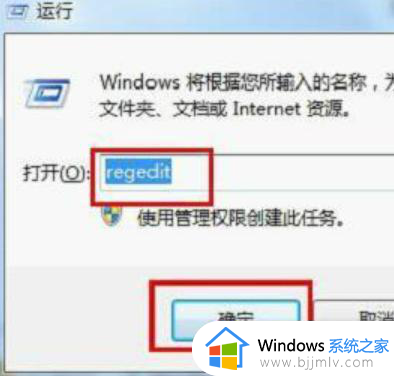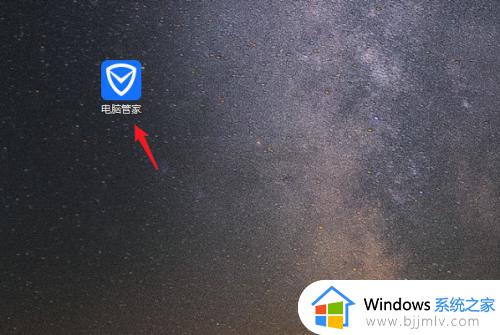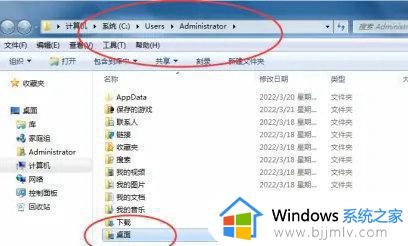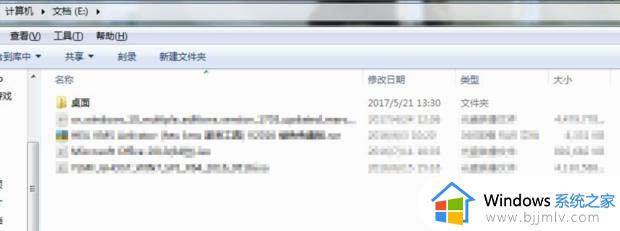win7桌面转移到d盘的方法 win7如何把桌面移动到D盘
更新时间:2023-07-20 14:19:16作者:qiaoyun
通常电脑桌面上的文件都是默认存放在C盘的,可以当桌面文件越来越多的时候,就会占用C盘导致C盘空间不足或满了,所以为了不让这样的事情发生,可以将桌面转移到其他盘符,比如win7如何把桌面移动到D盘呢?针对此问题,今天就由笔者给大家介绍一下win7桌面转移到d盘的方法。
方法如下:
1、在D盘新建一空白文件夹,命名为桌面。
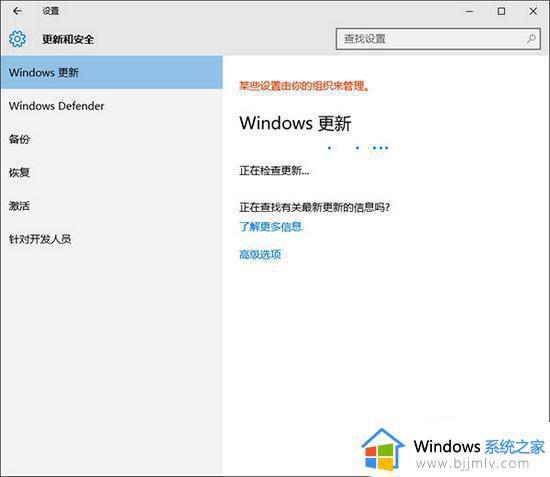
2、进入C盘→用户→(你的计算机名)就可以看到一个文件夹,名称是桌面。
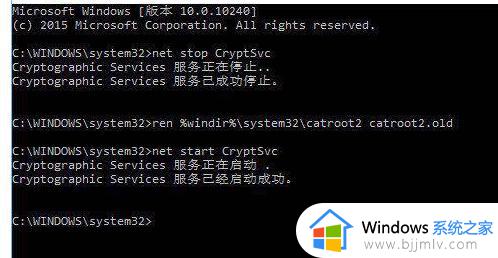
3、在桌面文件夹上右键属性,位置,然后在下面默认位置改成D:桌面。
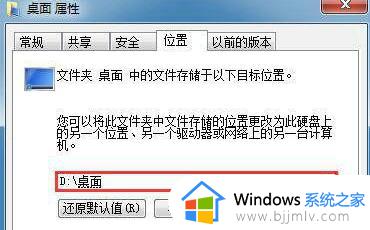
4、点击移动,等系统把以前桌面的文件都转移到D盘完成后即可。这时在桌面的文件上右键,查看属性你就会发现。桌面的文件现在都己经保存在D盘了。
以上给大家介绍的就是win7把桌面移动到D盘的详细方法,如果你也想的话就可以学习上述方法来进行操作即可。